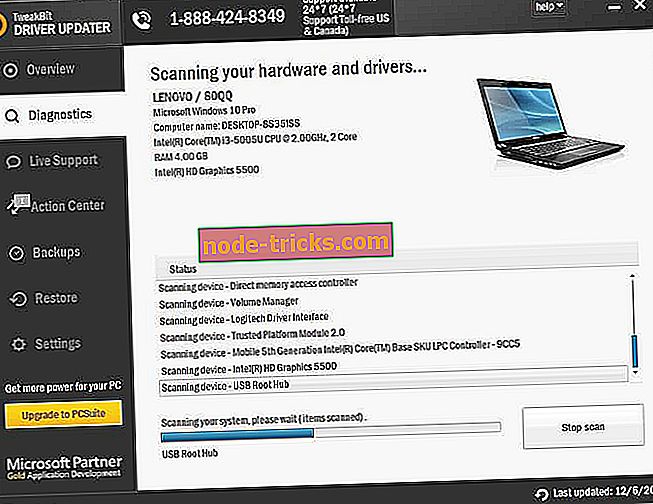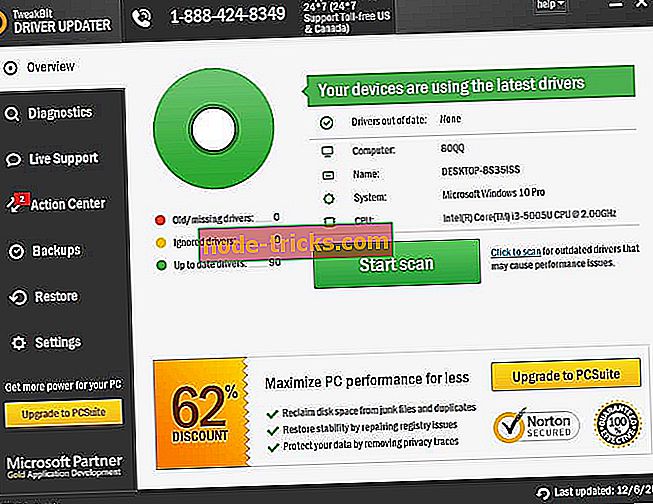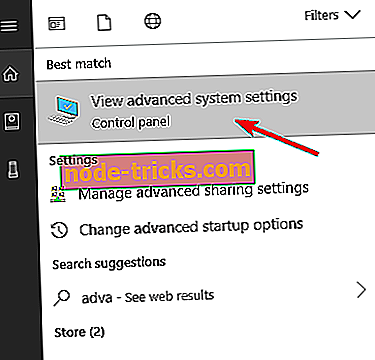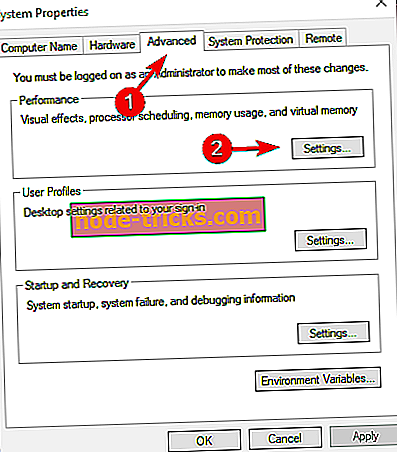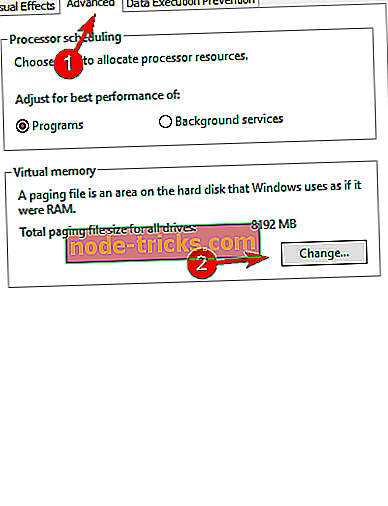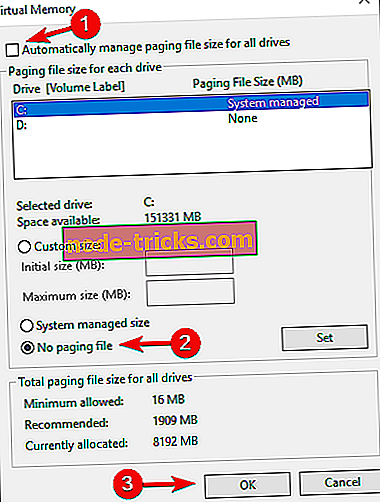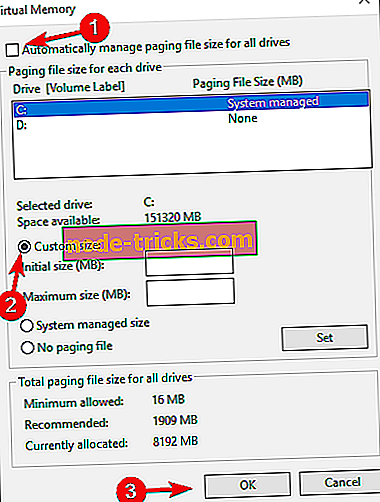Ako opraviť chybu PUBG „Out of video memory“ na počítačoch so systémom Windows
PUBG je hra, ktorá predefinovala žáner „battle royale“ a okamžite získala obrovskú hráčsku základňu. Hra je však zďaleka bezchybná a zdá sa, že okrem obvyklých chýb máme viac ako niekoľko problémov, ktoré úplne zničia herný zážitok. Jedným z nich je bežný pád, po ktorom nasleduje výzva „ Out of video memory “.
Ak ste často ovplyvnení touto vysiľujúcou chybou, skontrolujte nižšie uvedené kroky a dúfame, že ju vyriešime spojenými silami.
Ako opraviť chybu „Out of video memory“ v PUBG
- Uistite sa, že konfigurácia je na úlohe
- Skontrolujte konfiguráciu v hre Graphics
- Aktualizujte ovládače GPU
- Zmeniť pridelenie virtuálnej pamäte
- Počkajte na aktualizáciu hry
1: Uistite sa, že konfigurácia je na úlohe
Ak ste nedostali poznámku, musíme vás informovať, že PUBG je jednou z najnáročnejších hier. Ak ho chcete prevádzkovať na optimálnej hodnote FPS, budete potrebovať prinajmenšom hernú výbavu. Top-vrub grafiky sú nutnosťou, najmä preto, že táto chyba sa vzťahuje na Video Memory, ktorá je dodávaná s GPU. Na druhej strane, ak znížite nastavenia na minimum, váš procesor bude mať väčšinu tlaku.
Nižšie sú uvedené minimálne a odporúčané požiadavky pre bojové polia Playerunknown's:
Minimum :
- OS: 64-bit Windows 7, Windows 8.1, Windows 10
- Procesor: Intel Core i3-4340 / AMD FX-6300
- Pamäť: 6 GB RAM
- Grafika: Nvidia GeForce GTX 660 2 GB / AMD Radeon HD 7850 2 GB
- DirectX: Verzia 11
- Sieť: Širokopásmové pripojenie k internetu
- Skladovanie: 30 GB voľného miesta
Odporúčané :
- OS: 64-bit Windows 10
- Procesor: AMD Ryzen 5-1600 / Intel Core i5-7600K
- Pamäť: 8 GB RAM
- Grafika: Nvidia GTX 1060 6 GB alebo vyššia
- DirectX: DirectX 11
- Sieť: Širokopásmové pripojenie k internetu
- Skladovanie: 30 GB voľného miesta
Ako vidíte, ide o niektoré skôr zastrašujúce konfigurácie, takže sa uistite, že spĺňate požadované požiadavky a optimalizujete nastavenia hier podľa svojich konfiguračných možností.
2: Skontrolujte konfiguráciu v hre Graphics
Kým sme na to, existujú určité možnosti grafiky, mali by ste zvážiť zníženie, aby sa problémy s pamäťou Video. Ako sme už uviedli vyššie, čím viac zvýšite nastavenia grafiky - tým viac bude mať GPU ťažkosti. Pri nižších nastaveniach preberá CPU UnrealEngine 4.
Toto sú nastavenia, ktoré by ste mali zvážiť ako vypnutie alebo zníženie na najnižšie hodnoty:
- Počas hry otvorte položku Nastavenia> Grafika a nastavte tieto hodnoty:
- Anti-Aliasing - veľmi nízka
- Post Processing - Veľmi nízka
- Shadows - Veľmi nízka
- Textúra - stredná (alebo nízka)
- Účinky - veľmi nízke
- Lístie - veľmi nízke
- Zobraziť vzdialenosť - nízka
- Taktiež vypnite Vsync a Motion Blur zrušením začiarknutia políčok v dolnej časti.
Tie by vám mali pomôcť dosiahnuť aspoň primeraný výkon, pričom sa dúfajme, že sa v budúcnosti vyhnete zlyhaniu virtuálnej pamäte. Okrem toho niektorí hráči odporúčajú reštartovať hru po ukončení každého zápasu, aby sa zabránilo úniku pamäte.
3: Aktualizácia ovládačov GPU
Teraz je to miesto, kde sa problém s Virtuálna RAM má divné otočenie. Konkrétne to nie je nezvyčajné, ak sa vyskytnú tieto alebo podobné problémy, ak spustíte hru s konfiguráciou bez medzier. Ako však vyplýva z množstva správ, niektorí používatelia s ultra-prémiovými GPU s viac ako 10 GB GPU VRAM majú podobné havárie. Ktoré poukazuje na vodičov.
Bez riadnych fungujúcich ovládačov bude váš výkon GPU trpieť. Nezáleží na tom, aký silný je. Preto sa uistite, že pred prechodom na alternatívne kroky nainštalujte správne ovládače. Odvolávame sa na oficiálne ovládače, nie na ovládače poskytované prostredníctvom služby Windows Update. Postup je jednoduchý:
- Prejdite na jednu z týchto oficiálnych stránok podpory a prevezmite správne ovládače:
- NVidia
- AMD / ATI
- Nainštalujte ovládač a reštartujte počítač.
- Skúste znova spustiť PUBG a vyhľadajte zmeny.
- Prejdite na jednu z týchto oficiálnych stránok podpory a prevezmite správne ovládače:
Manuálna aktualizácia ovládačov je veľmi nepríjemná a môže spôsobiť trvalé poškodenie počítača stiahnutím a nainštalovaním nesprávnych verzií ovládačov.
Dôrazne odporúčame TweakBit Driver Updater nástroj (schválený Microsoft a Norton), aby to automaticky. Tu je stručný návod.
- Stiahnite si a nainštalujte TweakBit Driver Updater

- Po nainštalovaní program automaticky začne skenovať váš počítač pre zastarané ovládače. Driver Updater skontroluje nainštalované verzie ovládačov oproti jeho databáze cloud najnovších verzií a odporučí správne aktualizácie. Všetko, čo musíte urobiť, je čakať na dokončenie skenovania.
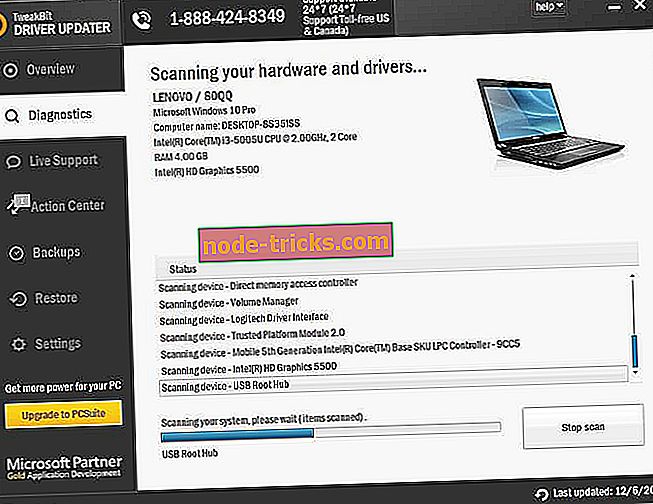
- Po dokončení skenovania získate prehľad o všetkých problémových ovládačoch nájdených vo vašom počítači. Prezrite si zoznam a zistite, či chcete aktualizovať každý ovládač samostatne alebo naraz. Ak chcete aktualizovať jeden ovládač naraz, kliknite na odkaz „Aktualizovať ovládač“ vedľa názvu ovládača. Ak chcete automaticky nainštalovať všetky odporúčané aktualizácie, kliknite na tlačidlo „Aktualizovať všetko“.
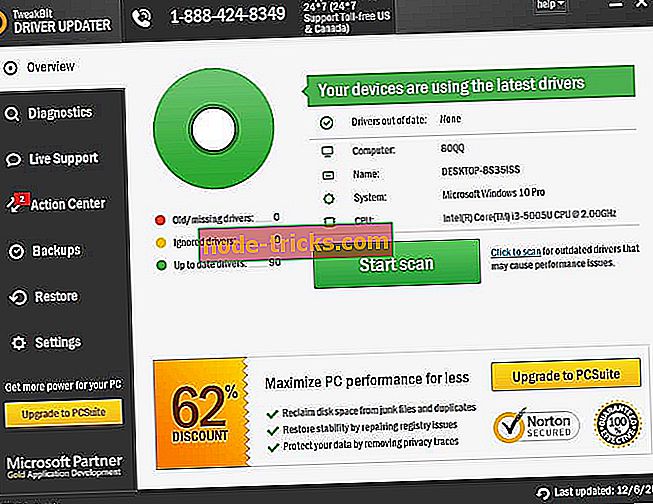
Poznámka: Niektoré ovládače musia byť nainštalované vo viacerých krokoch, takže budete musieť niekoľkokrát stlačiť tlačidlo „Aktualizovať“, kým nebudú nainštalované všetky jeho komponenty.
- Stiahnite si a nainštalujte TweakBit Driver Updater
Vyhlásenie : niektoré funkcie tohto nástroja nie sú zadarmo.
4: Zmena pridelenia virtuálnej pamäte
Tento krok sa často odporúča v scenároch, keď aplikácia (v tomto prípade PUBG) zaberá veľa pamäte VRAM kvôli úniku pamäte / nepravidelnému uvoľneniu pamäte. Teraz existujú dva rôzne spôsoby využitia systémových nastavení a riešenie tohto problému. Nemôžeme však povedať, čo pre vás bude fungovať lepšie, preto ich skontrolujte nižšie.
Vypnite stránkovací súbor
- Do poľa Hľadať v systéme Windows zadajte Advanced a otvorte “ View advanced system settings ”.
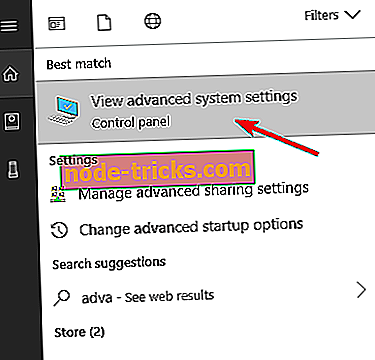
- V dialógovom okne vyberte kartu Rozšírené .
- V časti Výkon otvorte položku Nastavenia .
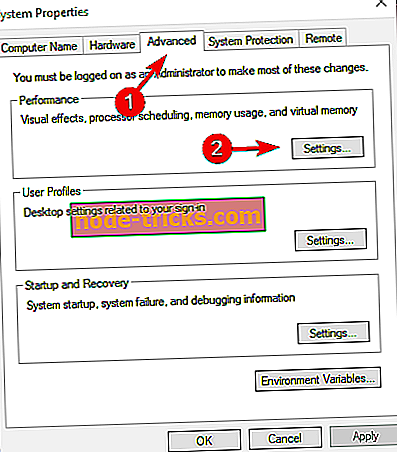
- Vyberte položku Rozšírené .
- Otvorte virtuálnu pamäť .
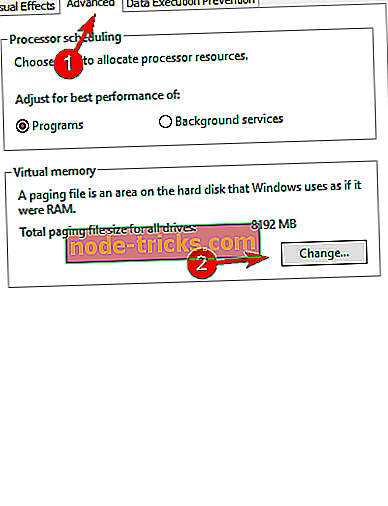
- Zrušte začiarknutie políčka Automaticky spravovať veľkosť stránkovacieho súboru pre všetky jednotky .
- Kliknite na „ Žiadny stránkovací súbor “ a potom na tlačidlo Nastaviť .
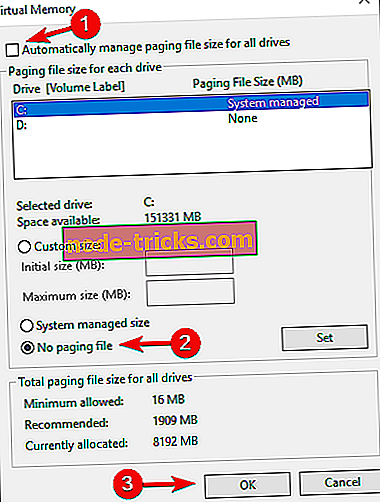
- Potvrďte zmeny a reštartujte počítač.
Prideľte virtuálnu pamäť
- Do poľa Hľadať v systéme Windows zadajte Advanced a otvorte “ View advanced system settings ”.
- V dialógovom okne vyberte kartu Rozšírené .
- V časti Výkon otvorte položku Nastavenia .
- Otvorte Rozšírené .
- Vyberte možnosť Virtuálna pamäť.
- Zrušte začiarknutie políčka Automaticky spravovať veľkosť stránkovacieho súboru pre všetky jednotky .
- Kliknite na položku Vlastná veľkosť a vložte aktuálne dostupnú fyzickú pamäť RAM do hodnôt MB.
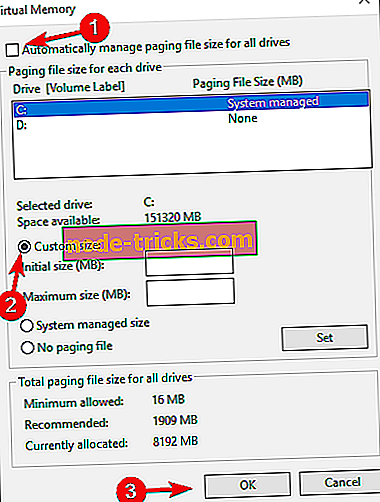
- Potvrďte zmeny a reštartujte počítač.
5: Počkajte na aktualizáciu hry
Nakoniec, ak je problém perzistentný, jediná vec, ktorú môžete urobiť, je čakať na aktualizácie, aby opravili úniky pamäte, ktoré sú v súčasnosti dosť výrazné v PUBG. Preinštalovanie pomohlo niektorým používateľom, ale je to dlhý úsek a je to sotva užitočné. Chyba / zlyhanie „Out of video memory“ je dohľad nad vývojármi, a preto budeme musieť počkať na ďalší krok, aby sme získali rozlíšenie terminálu.
Na konci nezabudnite zdieľať svoje otázky alebo návrhy v sekcii komentárov nižšie. Tešíme sa na vašu odpoveď.